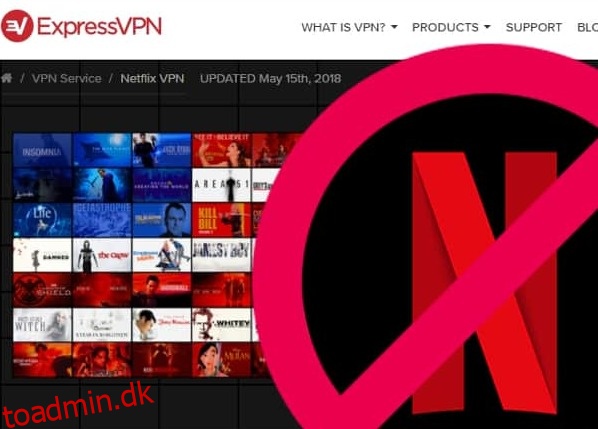Hvad er det største mareridt for hver Netflix-bruger? Problem med at se yndlingsprogrammet midt i sæsonen.
Selvom ExpressVPN altid er der for at redde, skal du muligvis fejlfinde din forbindelse, når den viser en fejl, selv efter at have fjernet blokeringen af Netflix.
Gå ikke i panik efter at have hørt det. Da Netflix er en meget robust platform, der ved, at du vil bruge en VPN til at fjerne blokeringen af dets indholdsbiblioteker før eller siden, anvender den altid strenge foranstaltninger for at blokere proxyer og VPN’er.
Uden tvivl afværger ExpressVPN de fleste af disse VPN-blokeringsforsøg. Ikke desto mindre kan du nogle gange få problemer med at fjerne blokeringen af Netflix med ExpressVPN. Det er her, du skal kende tipsene til at rette ExpressVPN Netflix-fejlen.
Hvis det er det, du leder efter, så lad os uden omsvøb komme i gang med de bedste tips til at genoprette forbindelsen til din yndlingsmediestreaming.
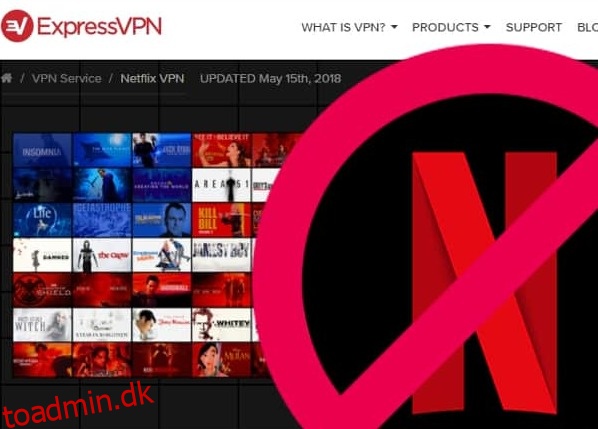
Den hurtige guide til ExpressVPN Netflix problemløsning
Hvorfor fungerer ExpressVPN ikke med min Netflix?
Ofte er årsagen til, at ExpressVPN ikke fungerer med Netflix, at din faktiske IP-adresse på en eller anden måde vises til Netflix.
Hvis den ikke sporer din faktiske IP-placering, gætter den i det mindste, at du bruger en proxy, VPN eller noget lignende til at forfalske din IP-adresse.
Da Netflix aldrig understøtter nogen midler til at omgå indholdsrestriktioner, forbyder den ofte alle sådanne forsøg. Selvom tjenesten også kan forbyde en bruger for at overtræde disse vilkår, gør den det heldigvis ikke ofte.
Men i de fleste tilfælde blokerer den blot de IP-adresser, som den mistænker for at høre til en proxy- eller VPN-tjeneste.
Selvom ExpressVPN har stærke stealth-foranstaltninger på plads for at undgå sådanne detektioner. Ikke desto mindre kan mindre uagtsomhed fra brugerens side ende med at lække IP-adressen til Netflix, og derved gøre ExpressVPN ubrugelig.
Ikke desto mindre kan du næsten altid vende denne blokering ved at rette problemområdet. Når du har rettet problemet og genetableret din VPN-forbindelse, kan du fortsætte med at streame din yndlingsfilm eller showet.
Indholdsfortegnelse
Tips, der sikrer ExpressVPN Netflix rettelse
Tjek din internetforbindelse
Dybest set er ExpressVPN ikke en almindelig VPN til at udvise fejl. Derfor, for at sikre, at problemet ikke er ved din ende, skal du først tjekke din internetforbindelse. Du vil sandsynligvis finde det den bedste ExpressVPN Netflix fejlrettelse, da en brudt internetforbindelse er den grundlæggende årsag til, at VPN’en går i stykker. Så jo hurtigere du tjekker og genopretter forbindelsen til dit internet, jo hurtigere kan du genoptage streamingen.
Dobbelttjek din IP-adresse
Du kan sandsynligvis støde på en fejl i din VPN-klient, når du er tilsluttet. Til gengæld er din rigtige IP-adresse muligvis ikke skjult fra internettet. Så hvis du forsøger at omgå geo-blokering på Netflix, kan du muligvis mislykkes.
Så før du gør noget andet, skal du kontrollere, hvilken IP-adresse der vises for dig på din VPN-klient. Hvis du ser IP-adressen, der tilhører den samme eller en nærliggende region som den for din fysiske placering, betyder det, at din VPN-forbindelse ikke er etableret godt.
For at løse dette problem skal du blot tilslutte din VPN igen og se, om den fungerer korrekt. Du kan også tjekke din offentlige IP-adresse online for at være sikker på din VPN-forbindelse.
Ryd cache og browserhistorik
Da apps som Netflix anvender aggressiv sporing, kan de nemt vide, at du spoofer din placering via cachen. Især dine browsingaktiviteter uden for VPN-tunnelen giver ofte Netflix et hint om din faktiske IP-adresse.
Så hvis dit internet er forbundet, er din IP-adresse i orden; stadig, du oplever, at Netflix VPN ikke virker, prøv at rydde cookies og cache. Tilslut derefter din VPN-klient igen (som en forholdsregel), så Netflix nu kun skal registrere ExpressVPN-placeringen.
Hvis det ikke virker, skal du muligvis også rydde din browserhistorik. Dette vil helt sikkert rette fejlen.
Skift din ExpressVPN-server
Hvis din internet- og VPN-forbindelse er i orden og ikke har noget som cachen, der skal ryddes, så er problemet muligvis med VPN-serveren. Men det er selvfølgelig ikke usædvanligt, at en VPN-server går ned midlertidigt af et væld af årsager.
I stedet for at kæmpe med det, skal du blot skifte din server. Som premiumbruger har du friheden til at skifte til en anden server fra samme placering. Eller du kan også oprette forbindelse til en anden placering fra det samme land, hvis dine krav ikke er byspecifikke.
Sådan skifter du din ExpressVPN-server:
- Åbn din VPN-klient. Du vil se VPN-forbindelsesstatus sammen med servernavnet.
- Find indstillingen “Vælg placering” for at nå listen over servere, der er tilgængelige for dig.
- Vælg en passende serverplacering. For eksempel, hvis du vil have adgang til Netflix USA-biblioteket, skal du vælge en USA-server.
- Klik på knappen ‘ON’ for at etablere din forbindelse. (Du kan også dobbeltklikke på servernavnet for at oprette forbindelse hurtigt.)
- Hvis du ikke er sikker på, hvilken server du skal oprette forbindelse til, kan du besøge fanen ‘Anbefalet’ for at se listen over servere, der er bedst tilgængelige for dig. Mens du under menuen ‘Favoritter’ kan se de steder, du sidst har oprettet forbindelse til, eller dem, du markerer som foretrukne.
Når du beslutter dig for at afslutte den aktuelle VPN-forbindelse, kan du altid skifte tilbage til din tidligere placering via funktionen ‘Smart Location’.
Skift VPN-protokol
Hvis du stadig oplever, at Netflix ikke streamer med ExpressVPN på trods af, at du har skiftet server, er det næste skridt at blive lidt techie.
Bare rolig; du behøver ikke gennemgå komplekse konfigurationer. Alt du skal på dette tidspunkt er at ændre VPN-protokollen.
(Hvis du vil lære mere om det, så tjek vores omfattende guide til VPN-protokoller.)
Sådan ændrer du VPN-protokollen. Men før du anvender disse trin, skal du sørge for at afbryde VPN-forbindelsen:
- Åbn din VPN-app, og klik på hovedmenuikonet (de tre vandrette linjer).
- Klik på “Indstillinger”.
- Klik på fanen “Protokol” for at komme til de relevante indstillinger. Din app vil sandsynligvis vise indstillingen “Automatisk (anbefalet)” som den valgte. I de fleste tilfælde er dette standardindstillingen, der har UDP-OpenVPN-protokollen bag sig. Så vælg en anden protokol end denne. For eksempel kan du vælge “TCP-OpenVPN”, som er den næstbedste protokol.
- Klik nu på knappen “OK” for at gemme dine indstillinger.
- Gå tilbage til appens hovedskærm, og tilslut din VPN igen. Det skulle nu fungere med Netflix.
- Du kan dog frit vælge enhver forbindelsesprotokol på dette trin. Prøv dog ikke at vælge PPTP, da det giver den mindste sikkerhed.
Opdater din ExpressVPN-appversion
Fortsætter med ExpressVPN Netflix fejlfinding, her er vi ved den vigtige del af at have enhver computersoftware – opdateringen. At køre en ældre appversion kan også få din VPN til at udvikle fejl. Således er opdatering af din VPN-app den næstbedste ExpressVPN Netflix-fix for at genoptage sikker streaming.
Men hvordan kan jeg tjekke min VPN-version? Vi hører dig spørge.
Nå, afhængigt af hvordan du har installeret og opsat din VPN, kan du prøve at afinstallere appen fra din enhed og geninstallere den.
I tilfælde af Windows 10, her er, hvordan du skal fortsætte:
- Gå til Indstillinger > Apps > Apps og funktioner.
- Rul ned for at finde ExpressVPN på listen over installerede apps.
- Vælg ExpressVPN-appen, og klik på “Afinstaller.”
- For at fjerne appen via netværksforbindelser skal du gå til Indstillinger > Netværk og internet > Skift adapterindstillinger. Du vil nu se listen over alle netværksforbindelser på din enhed.
- Højreklik på WAN-miniporten, der nævner ExpressVPN, og klik på “Slet”.
- Hvis du har konfigureret VPN via den indbyggede VPN-indstilling i Windows 10, skal du gå til Indstillinger > Netværk og internet > VPN. Find ExpressVPN og klik på “Slet”.
- Når du har afinstalleret ExpressVPN hele vejen, skal du gå til VPN-udbyderens websted for at downloade den seneste VPN-version.
Log ind på den nyligt installerede VPN-app ved hjælp af dine ExpressVPN-kontolegitimationsoplysninger og genetabler din forbindelse. Det skulle nu fungere med Netflix.
Sluk din firewall/antivirus
Nogle gange kan dit systems firewall, antivirus og/eller anden sikkerhedssoftware forstyrre din VPN. Når det sker, får du enten den typiske ExpressVPN Netflix proxy-fejl eller finder Netflix simpelthen ikke at slippe dig igennem.
Så efter du har prøvet alle de ovennævnte trin, skal du fortsætte med at deaktivere din sikkerhedsløsning. På dette tidspunkt kan du:
Få dit sikkerhedsprogram til at genkende ExpressVPN. For det, afinstaller VPN, og afinstaller derefter dit sikkerhedsprogram. Geninstaller derefter VPN’en efterfulgt af din sikkerhedsløsning.
Hvis ovenstående lyder kedeligt, skal du identificere og genkonfigurere programmet, der er i konflikt med din VPN. Du skal muligvis justere sikkerhedsniveauet for det. Eller bland dig med UDP-portene 1194-1204 for at stole på ExpressVPN-appen.
Måske vil dette vise sig frugtbart at fjerne blokeringen af Netflix med ExpressVPN igen.
Tøm DNS-cache
Mens DNS-poster i resolver-cachen lader dit system hente resultater hurtigt fra ofte anmodede værtsnavne, kan disse DNS-poster dog være i konflikt med din VPN’s DNS, hvilket får den til at stoppe med at arbejde med Netflix.
Hvis det er det, der afbryder din streaming, så prøv denne ExpressVPN Netflix rettelse til at skylle DNS:
- Klik på “Start”-knappen og skriv “cmd” i kørselskommandoen. Dette åbner kommandopromptvinduet.
- Skriv nu “ipconfig/flushdns” og tryk på “Enter.”
- Du vil se meddelelsen “DNS Resolver Cache blev tømt med succes.” Luk kommandopromptvinduet.
- Genstart dit modem og din VPN-forbindelse.
- Gå nu videre til Netflix-siden eller appen og se, om du nu kan få adgang til den som normalt.
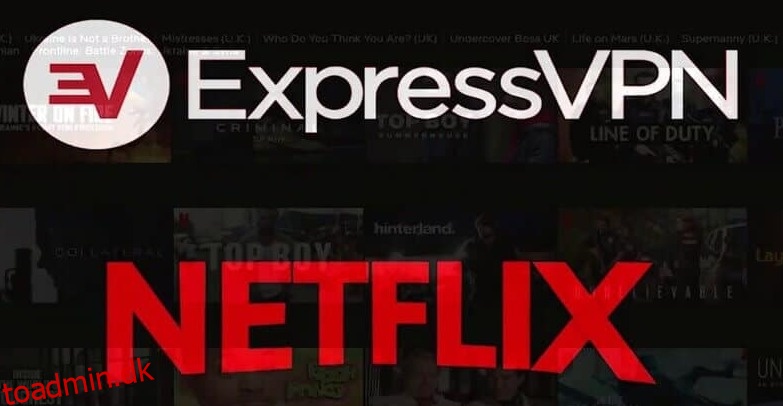
Konfigurer DNS-indstillinger manuelt
Hvis skylning af DNS ikke løser dit problem, kan problemet skyldes dine netværksindstillinger. Ofte sker det, at dit systems DNS-indstillinger ikke lader VPN’ens DNS tilsidesætte. Dette gør til gengæld din internetforbindelse ikke-funktionel.
For at løse denne fejl skal du konfigurere dine netværksindstillinger for at acceptere ExpressVPN DNS manuelt:
- Gå til Indstillinger > Netværk og internet > Netværks- og delingscenter.
- Klik på din aktive internetforbindelse.
- I det nye vindue skal du klikke på knappen “Egenskaber”.
- Vælg nu “Internet Protocol Version 4 (TCP/IPv4)” og klik på “Egenskaber.” Du kan også dobbeltklikke på IPv4-indstillingen for at åbne egenskabsvinduet.
- På fanen “Generelt” skal du vælge indstillingen “Brug følgende DNS-serveradresser”.
- Indtast nu en offentlig DNS-adresse såsom Google DNS. Du kan skrive 8.8.8.8 foran “Foretrukken DNS-server” og indstille 8.8.4.4 som din alternative DNS-server.
- Klik på “OK” for at gemme dine indstillinger.
- Hvis Google DNS ikke virker for dig, kan du også bruge enhver anden offentlig DNS, såsom Cloudflare, Comodo eller OpenDNS.
Når det er gjort, er det nu tid til at justere DNS-indstillingerne i din VPN-app. For det:
- Åbn din ExpressVPN-app.
- Klik på menuikonet og klik på “Indstillinger”.
- Gå nu til fanen “Avanceret”.
- Fjern markeringen i indstillingen “Brug kun ExpressVPN DNS-servere, mens du er tilsluttet VPN”, og klik på “OK”.
- Efter at have udført alle disse trin for at justere DNS-indstillinger, skal du skylle din DNS igen for at få en frisk start. Du skulle nu ikke stå over for noget problem med at få adgang til Netflix via ExpressVPN.
Udfør manuel proxy-konfiguration
Mens en proxyserver lader dig omgå internetblokering og skjuler din IP-placering, kan en forudindstillet proxy dog være i konflikt med dine VPN-indstillinger. Således oplever du, at ExpressVPN ikke fungerer med Netflix.
Derfor, i dette tilfælde, kan konfiguration af proxyindstillingerne manuelt tjene som den ultimative ExpressVPN Netflix-problemløsning. Sådan gør du:
- Gå til Indstillinger > Netværk og internet > Proxy.
- Slå indstillingen “Registrer automatisk indstillinger” til.
- Du skal også udføre en lignende indstilling i din browser (hvis den understøtter en).
Til dette skal du åbne din browser og gå til hovedmenuen. I funktionen kaldet “Værktøjer” eller “Indstillinger” finder du “Netværksindstillinger”, hvor du kan justere proxyindstillingerne til automatisk registrering.
Kontakt ExpressVPN-support
Det bedste ved ExpressVPN er dets meget lydhøre 24/7 kundesupport. Når som helst du har brug for det, kan du altid kontakte dem via deres live chat-funktion og dele dit problem. I de fleste tilfælde vil supportagenten løse dit VPN-relaterede problem med det samme.
Så hvis ingen af ovenstående løsninger hjælper dig, skal du blot kontakte ExpressVPN-support for at søge hjælp. De vil helt sikkert løse dit problem.
Skift til en ExpressVPN-alternativ, der understøtter Netflix
Som en sidste udvej for at genoptage Netflix-streaming med en VPN, kan du finde en alternativ VPN-tjeneste og afslutte ExpressVPN (i det mindste midlertidigt).
Ikke alle VPN-tjenester, der er tilgængelige i dag, kan dog fungere lige så effektivt som ExpressVPN til at fjerne blokeringen af Netflix. Derfor, før du abonnerer på en anden tjeneste, skal du sørge for, at den understøtter Netflix-afblokering. Du kan også kontakte VPN’s supportteam for at være sikker på denne funktionalitet.
Hvis du mangler tid, så tjek denne guide til de bedste VPN’er, der fjerner blokeringen af Netflix. Derefter skal du bare gennemgå listen og vælge den, der bedst opfylder dine browsingkrav.
Hvorfor bruge ExpressVPN til Netflix
Gad vide, hvorfor du alligevel skulle bruge ExpressVPN til streaming, hvis det udviser fejl?
Nå, lad os først forklare, at ExpressVPN ikke udvikler problemer ofte.
Faktisk, sammenlignet med andre VPN’er, er ExpressVPN den eneste tjeneste, der trodsigt fjerner blokeringen af Netflix for alle brugere globalt.
Plus, de andre funktioner, der tilbydes med denne VPN, gør den også til den bedste blandt alle andre.
Mens vi har diskuteret denne VPN i detaljer i vores ExpressVPN-gennemgang, er her et hurtigt kig på, hvad det tilbyder.
- Antal servere 3000+
- Serverplaceringer 160 lokationer i 94 lande
- Datalogning Strenge no-logs
- Afbryderkontakt Ja
- Sikkerhed AES-256-SHA254/AES-256-GCM, 2048-bit RSA
- Kundesupport 24/7 live chat, e-mail, billetter
- Streamingplatforme fjernede blokeringen af Netflix, BBC iPlayer, Amazon Prime Video, Hulu, Disney Plus, Hotstar og mange flere
- Prisplaner $6,67/måned – $12,95/måned
- Prøv og refusion 30-dages betalt prøveperiode med en ingen risiko pengene-tilbage-garanti
- Er det ikke fantastisk at have en VPN med så mange funktioner, der ikke kun understøtter streaming, men også andre aktiviteter?
Plus, du kan også bruge den samme VPN til at fjerne blokeringen af enhver streamingplatform som BBC iPlayer, RaiTV, ViaPlay, Channel 7, CANAL Plus, Voot og mere.
Med alle disse fordele har du friheden til at løse mindre proxyfejl ved at følge ExpressVPN Netflix rettelsestips.
Således bliver det faktisk den bedste VPN til at streame dine yndlingsmedier når som helst og hvor som helst.
De bedste ExpressVPN Netflix-lande
Måske, efter at have prøvet alle rettelserne og kommet tilbage til din streaming igen, kan du blive udsat for nogle hastighedsforsinkelser.
Så hvorfor er Netflix langsom på ExpressVPN? Vi hører dig spørge!
Nå, det er faktisk ikke langsomt på ExpressVPN generelt. Hastigheden på din forbindelse og streaming afhænger dog hovedsageligt af de servere, du vælger. Jo mere optimeret en server er til streaming, jo bedre bliver din oplevelse.
Derudover er serverplaceringen også vigtig for at bestemme, hvilket Netflix-bibliotek du vil have adgang til.
Er det ikke for meget at overveje?
Bare rolig!
Tjek disse servere fra alle ExpressVPN Netflix-lande for at fjerne blokeringen af over 19 biblioteker.
Australien – Perth/Syd Hong Kong – 2 Holland – Amsterdam 2 Storbritannien – London
Brasilien 2 Indien – Mumbai 1 Filippinerne Storbritannien – Wembley
Canada – Toronto Irland Singapore – CBD USA – Dallas 2
Canada – Vancouver Italien – Milano Singapore – Jurong USA – Los Angeles 5
Tjekkiet Japan – Tokyo 2 Sydkorea 2 USA – Miami 2
Frankrig – Strasbourg Japan – Yokohama Spanien – Barcelona USA – New Jersey 3
Tyskland – Nürnberg Mexico Spanien – Madrid USA – New York 2
Tyskland– Frankfurt -2 Holland – Amsterdam Schweiz USA – Washington DC
Konklusion
ExpressVPN er i øjeblikket førende i VPN-industrien – takket være dens robuste sikkerheds- og privatlivsfunktioner. Som enhver anden app kan den dog lejlighedsvis udvikle fejl, der afbryder streaming.
Plus, i betragtning af populariteten af denne VPN, anvender tjenester som Netflix også hård praksis for at blokere dem, hvilket tvinger dig til at slå dedikerede ExpressVPN Netflix rettelsestips op.
Så næste gang du undrer dig, “Har Netflix blokeret ExpressVPN?” Mens du står over for streamingfejl, skal du blot prøve disse trin for at løse problemet. Du vil helt sikkert være i stand til at genoptage streaming før. Hvis ikke, kan du prøve ExpressVPN-alternativer som SurfsharkVPN eller NordVPN.